هل أنت مستعد للانطلاق في رحلة إبداعية تمزج سحر خيالك مع قوة الذكاء الاصطناعي؟ أدخل عالم Paint Cocreator، حيث يمكن لبعض الكلمات الوصفية أن تتحول إلى أعمال فنية مرئية مذهلة. لقد شهد برنامج Microsoft Paint ثورة، حيث يدعوك إلى المشاركة في الإنشاء باستخدام نموذج رائع للذكاء الاصطناعي يسمى لوح.
حان الوقت لإطلاق العنان لإمكاناتك الفنية، بينما نستكشف كيفية استخدام Paint Cocreator، وهو مزيج مثير من التكنولوجيا والإبداع يسمح لك بصياغة صور آسرة ببضع ضغطات على المفاتيح فقط.
ما هو الطلاء المشارك؟
Paint Cocreator هي ميزة تعمل على تحسين قدرات Microsoft Paint من خلال دمج نموذج ذكاء اصطناعي قوي يسمى DALL-E. تم تصميم نموذج الذكاء الاصطناعي هذا، الذي طورته شركة مايكروسوفت، لإنشاء صور متنوعة وواقعية بناءً على الأوصاف النصية. يسمح برنامج Paint Cocreator للمستخدمين بتسخير الإمكانات الإبداعية للذكاء الاصطناعي لإنشاء عمل فني ببضع كلمات فقط.
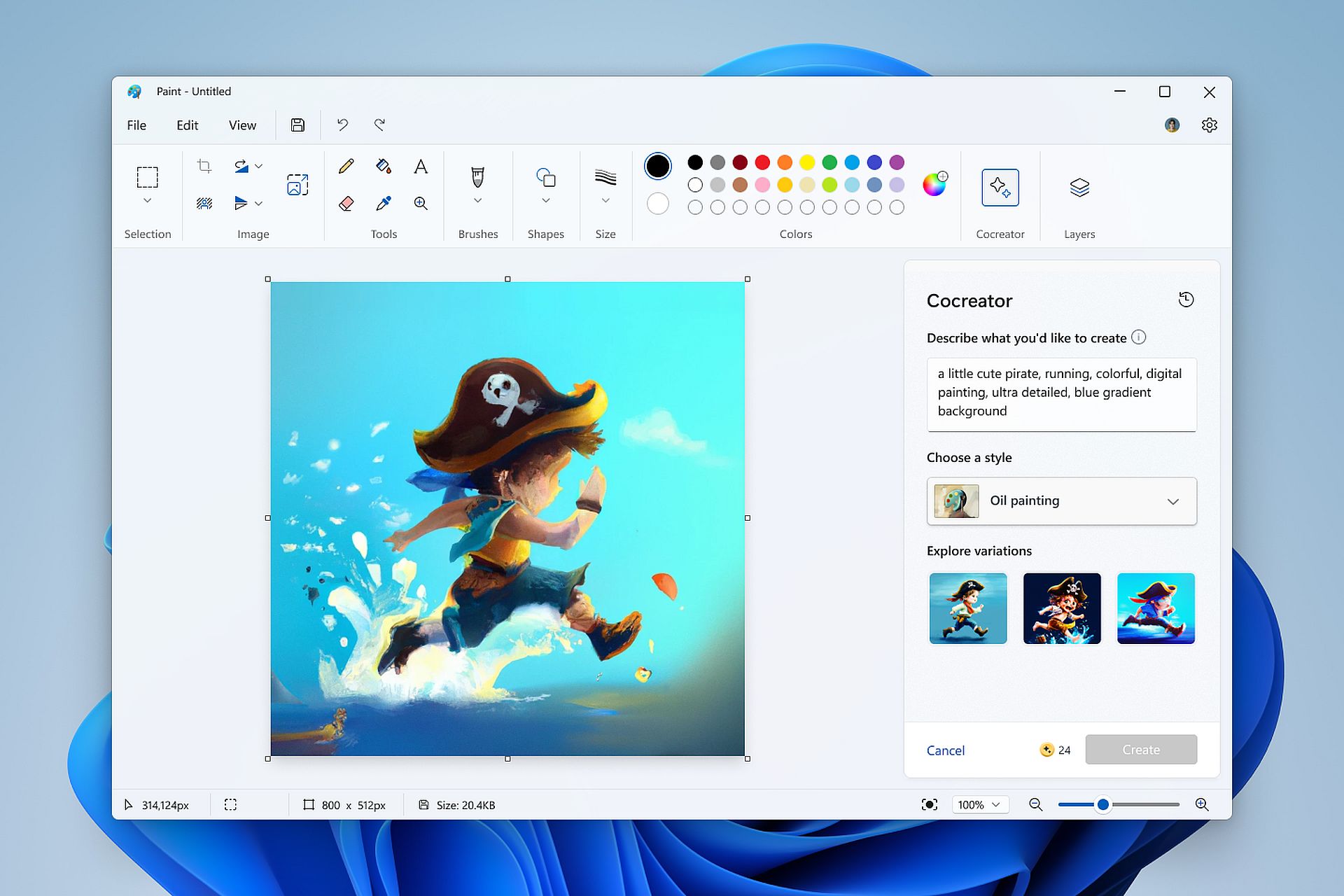
وهنا شرح أكثر تفصيلا:
- جيل الفن بالذكاء الاصطناعي: يستفيد برنامج Paint Cocreator من نموذج DALL-E AI لتحويل أوصاف النص إلى صور. يمكن للمستخدمين إدخال وصف نصي لما يريدون إنشاءه، ويقوم الذكاء الاصطناعي بإنشاء تمثيلات مرئية لتلك الأوصاف.
- التكامل مع مايكروسوفت الرسام: تم دمج برنامج Paint Cocreator بسلاسة في Microsoft Paint، وهو تطبيق تحرير الصور والرسم الشائع والمستخدم على نطاق واسع. يمكن للمستخدمين الوصول إلى Cocreator مباشرة من واجهة الرسام.
- الوصف النصي: يتم تشجيع المستخدمين على تقديم أوصاف نصية مفصلة للصور التي يريدون إنشاءها. كلما كان الوصف أكثر تفصيلاً وتحديدًا، كلما تمكن الذكاء الاصطناعي من فهم الصورة المطلوبة وإنشاءها بشكل أفضل. على سبيل المثال، يمكنك تحديد ميزات مثل الألوان أو الكائنات أو المشاهد.
- اختيار النمط: يمكن للمستخدمين أيضًا الاختيار من بين أنماط مختلفة للتأثير على التفسير الفني للصور التي تم إنشاؤها. وهذا يضيف مستوى من التخصيص إلى العمل الفني.
- متغيرات الصورة: بمجرد قيام المستخدم بإدخال الوصف واختيار النمط، يقوم Cocreator بإنشاء ثلاثة أنواع مختلفة من الصورة بناءً على الإدخال. يمكن للمستخدمين مراجعة هذه المتغيرات واختيار الخيار الذي يناسب رؤيتهم.
- نظام الاعتمادات: لاستخدام Paint Cocreator، يحتاج المستخدمون إلى الحصول على أرصدة Cocreator. في كل مرة تقوم فيها بإنشاء صورة، يتم خصم رصيد واحد. يحصل المستخدمون في البداية على 50 نقطة عند انضمامهم إلى Cocreator. يتم عرض عدد الاعتمادات المتبقية في لوحة Cocreator.
- تصفية المحتوى: تؤكد Microsoft على ممارسات الذكاء الاصطناعي المسؤولة والاستخدام الأخلاقي للتكنولوجيا. يطبق Cocreator تصفية المحتوى لمنع إنشاء صور قد تكون ضارة أو مسيئة أو غير مناسبة. يمكن للمستخدمين الإبلاغ عن أي صور يجدونها غير مناسبة باستخدام زر التعليقات.
- القيود والتوافر: قد تكون هناك قائمة انتظار للوصول إلى Cocreator في البداية. وهو متوفر حاليًا في مناطق محددة فقط، بما في ذلك الولايات المتحدة وفرنسا والمملكة المتحدة وأستراليا وكندا وإيطاليا وألمانيا. بالإضافة إلى ذلك، يدعم Cocreator اللغة الإنجليزية فقط في الوقت الحالي.
باختصار، يعد Paint Cocreator إحدى الميزات الموجودة في Microsoft Paint والتي تمكن المستخدمين من إنشاء أعمال فنية باستخدام الذكاء الاصطناعي. فهو يوفر طريقة إبداعية وممتعة لإنشاء الصور بمجرد وصف ما تريد، مع الحفاظ أيضًا على الالتزام بالاستخدام المسؤول للذكاء الاصطناعي وخصوصية المستخدم.
كيفية استخدام برنامج Paint Cocreator
لاستخدام Paint Cocreator، وهي إحدى الميزات الموجودة في Microsoft Paint والتي تتيح لك إنشاء أعمال فنية بمساعدة الذكاء الاصطناعي، اتبع دليلنا خطوة بخطوة.
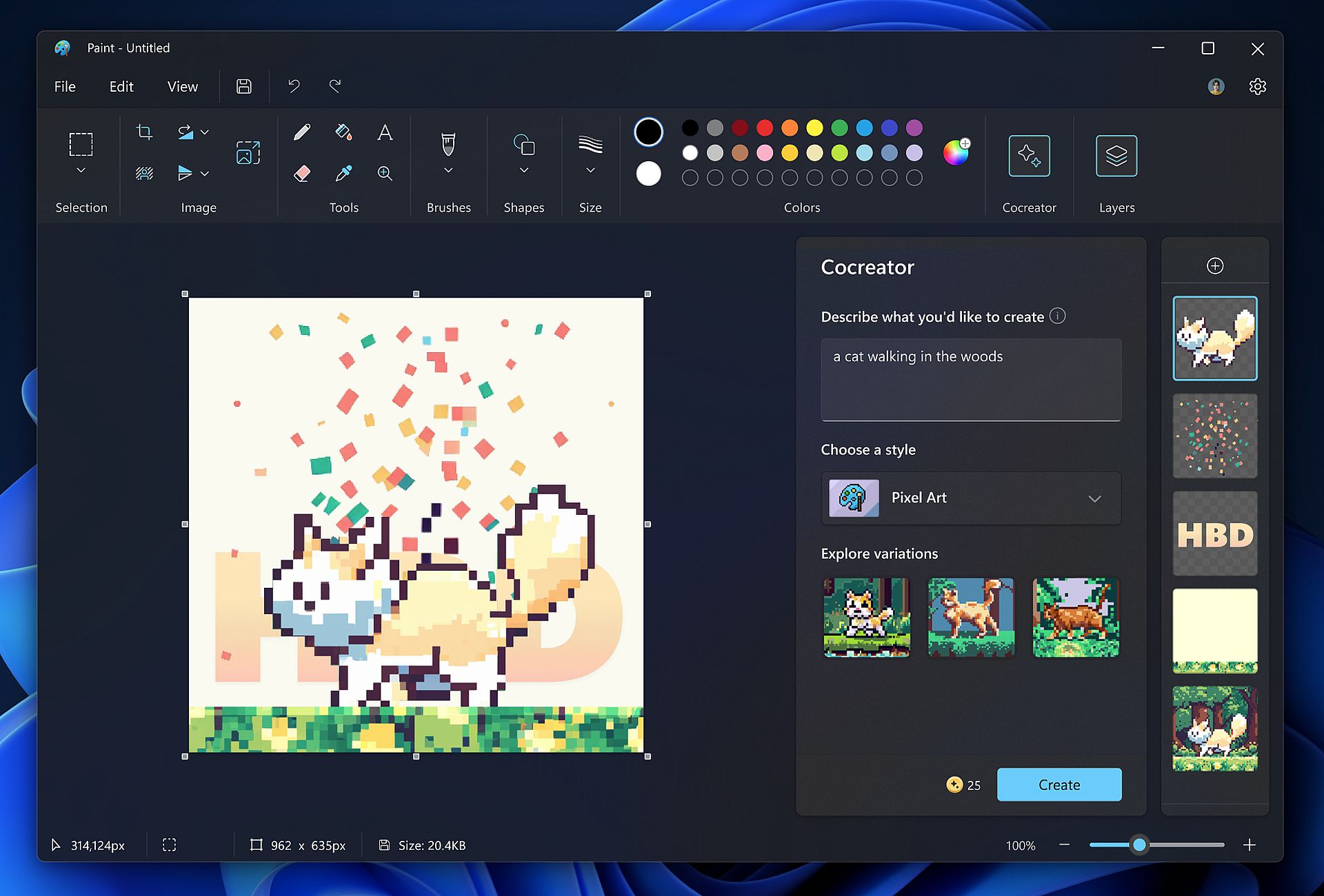
- قم بتسجيل الدخول باستخدام حساب Microsoft الخاص بك: ستحتاج إلى تسجيل الدخول باستخدام حساب Microsoft الخاص بك لاستخدام Cocreator. هذه المصادقة مطلوبة للوصول إلى الخدمة وإدارة أرصدة Cocreator الخاصة بك. راقب أرصدة Cocreator الخاصة بك، وهي العملة المستخدمة لإنشاء الصور. تبدأ بـ 50 نقطة عند انضمامك إلى Cocreator. يتم عرض عدد الاعتمادات المتبقية في لوحة Cocreator.
- افتح برنامج مايكروسوفت باينت: قم بتشغيل Microsoft Paint على جهاز الكمبيوتر الخاص بك. إذا لم يكن البرنامج مثبتًا لديك، فيمكنك تنزيله من متجر Microsoft.
- الوصول إلى لوحة Cocreator: ابحث عن أيقونة Cocreator على شريط الأدوات في Microsoft Paint. انقر عليها لفتح اللوحة الجانبية لـ Cocreator.
- وصف الصورة: في مربع النص الموجود داخل اللوحة الجانبية لـ Cocreator، اكتب وصفًا تفصيليًا للصورة التي تريد إنشاءها. كلما كنت أكثر تحديدًا ووصفًا، كان بإمكان الذكاء الاصطناعي تفسير طلبك بشكل أفضل. على سبيل المثال، يمكنك وصف "قطة زرقاء بقبعة حمراء" أو "غروب الشمس فوق محيط هادئ مع أشجار النخيل".
- اختر نمطًا: حدد النمط الذي تريد تطبيقه على صورتك. سيؤثر النمط الذي تختاره على كيفية تفسير الذكاء الاصطناعي للصورة وإنشائها.
- توليد الصورة: بعد إدخال الوصف واختيار النمط، انقر فوق الزر "إنشاء". سيستخدم Paint Cocreator نموذج الذكاء الاصطناعي لإنشاء ثلاثة أنواع مختلفة من الصورة بناءً على مدخلاتك.
- مراجعة المتغيرات: سترى متغيرات الصور الثلاثة التي تم إنشاؤها في لوحة Cocreator. قم بمراجعة كل متغير لتحديد أي منها يناسب رؤيتك بشكل أفضل.
- تطبيق الصورة على القماش: انقر فوق المتغير الذي تفضل تطبيقه على لوحة Microsoft Paint. ستكون هذه الصورة بمثابة الأساس لعملك الفني.
باتباع هذه الخطوات، يمكنك الاستفادة من Paint Cocreator لإنشاء عمل فني فريد تم إنشاؤه بواسطة الذكاء الاصطناعي في Microsoft Paint.
لمزيد من المعلومات التفصيلية، انقر فوق هنا.
رصيد الصورة المميز: مایکروسافت
- محتوى مدعوم من تحسين محركات البحث وتوزيع العلاقات العامة. تضخيم اليوم.
- PlatoData.Network Vertical Generative Ai. تمكين نفسك. الوصول هنا.
- أفلاطونايستريم. ذكاء Web3. تضخيم المعرفة. الوصول هنا.
- أفلاطون كربون، كلينتك ، الطاقة، بيئة، شمسي، إدارة المخلفات. الوصول هنا.
- أفلاطون هيلث. التكنولوجيا الحيوية وذكاء التجارب السريرية. الوصول هنا.
- المصدر https://dataconomy.com/2023/11/06/how-to-use-paint-cocreator-dall-e/



